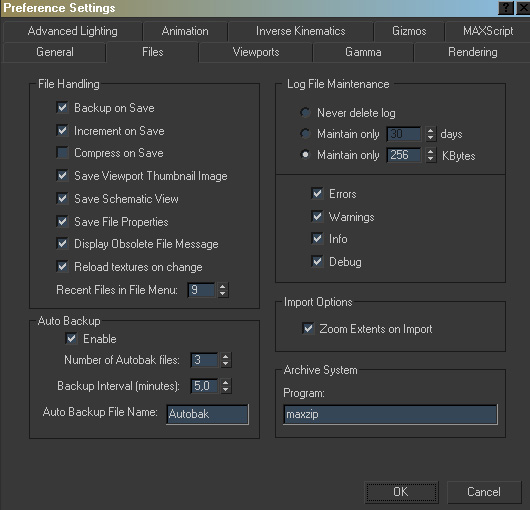
2.2 - Séparation des différentes pièces, création des surfaces :
A partir de maintenant, comme l'on travaille quelques fois à tatons et que Convert to Editable Poly n'est pas réversible ( du point de vue de l'historique ), on va prendre soin de sauver souvent en incrémentant ( par exemple z401.max , z402.max, etc. ). Max peut le faire automatiquement si l'on coche Increment on save dans l'oglet Files du menu Preferences. (fig 11). Ainsi, sauvez avant chaque passage en Edit Poly.
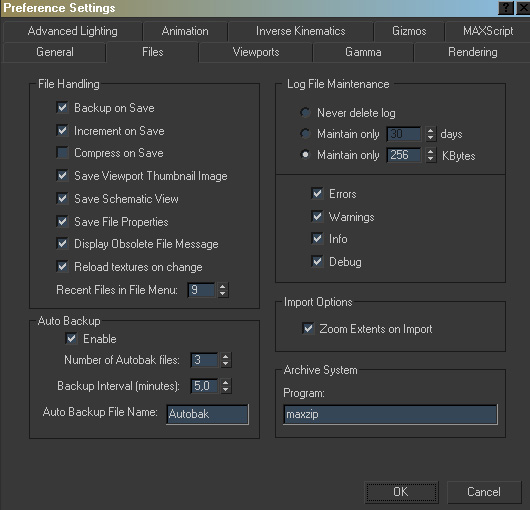
fig 11 - menu Preferences
2.2.1 - Pour comprendre : le bas de caisse :
A partir du mode sous Objet Segment de votre réseau de splines, selectionnez tous les arcs appartenants au bas de caisse (fig12). Cliquez sur Detach après avoir coché l'option Copy (fig13) ( on va garder le réseau initial intact car d'autres pièces adjacentes ont des arcs communs avec le bas de caisse... ). Nommez la nouvelle spline " bas de caisse".Ne gardez visible que le bas de caisse puis completez la spline pour n'avoir que des régions à quatres cotés. Ici c'est très facile (fig14).
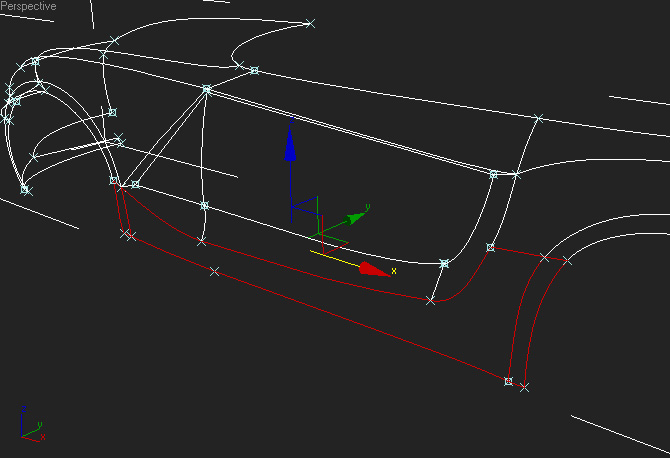
fig 12 - les arcs du bas de caisse selectionnés.
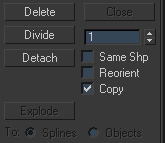
fig 13 - Detach avec Copy
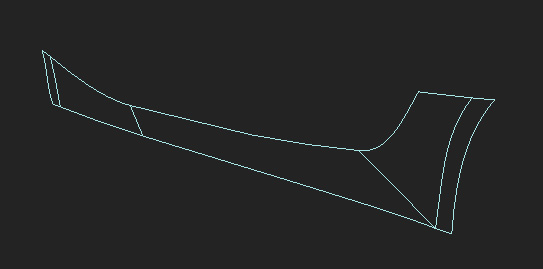
fig 14 - le bas de caisse prêt pour Surface
Appliquez mainteant le modificateur Surface. Laissez le threshold à 0.1. C'est la distance maximum entre deux points pour qu'ils soient considérés comme confondus. Evitez de changer cette valeur, faites plutôt des fuse sur les points trop éloignés. Cochez ou non l'option flip normals selon le coté où est apparu la surface. Jouez avec le nombre d'itérations et observez les différents résultats. Ici on va mettre à 1. En général, il faut réussir à faire le compromis entre :
| Itération élevée : |
Bonne définition
du contour |
| Itération faible : | Faible définition
du contour Bonne qualité de surface après le Meshsmooth |
Pour illustration, mettez l'iteration à 10 et vous verrez un pli apparaitre (fig15). Remettez à 1. Sauvez.

fig 15 - Iteration de Surface trop elevée
Faites un click droit sur la surface, dans le Quad pointez Convert to, puis cliquez Editable Poly. Ceux qui ne sont pas sous Max 5.x pourront convertir en Editable Mesh et arriver au même résultat. Néanmoins, l'Editable Poly possède d'indiscutables avantages dont nous allons profiter.
Les opérations décrites maintenant ci dessous seront àrefaire dans l'ordre pour chaque pièce, juste avant le Meshsmooth. J'y ferai référence après en les nommant par leur lettre.
Ici, aucun travail préliminaire n'est nécessaire. Allons-y donc :
| A |
Passez
en mode sous objet Vertex. Selectionnez les vertex qui sont
dans les coins ( ceux qui doivent rester des coins apres Meshsmooth
). Cliquez sur le petit bouton Menu à coté de Chamfer.
Mettez la valeur à 0.2. En général, cette
valeur dépend de l'échelle à laquelle on travaille.
Vous pouvez toujours la diminuer en recommencant, si les coins ne vous
paraissent pas assez pointus.
fig 16a - Les coins chamfreinés |
| B |
Passez en mode sous objet Edge. Selectionnez les edges correspondant à des plis prononcés de la carrosserie (ici la démarcation des passages de roues). Repetez l'opération de Chamfer décrite en A avec une valeur à 0.2. (Encore une fois, plus la valeur est faible et plus l'arête sera marquée. (fig16b).
fig 16b - Les arêtes chamfreinées Attention, regardez de près en bas du chamfreins de droite et faites un weld sur ces deux vertex pour supprimer la petite face triangulaire dont on ne veut pas.(fig16c). Quand vous chamfreinez, regardez toujours si vous n'avez pas créé ne petites faces triangulaires. Celles ci vont venir pourrir le résultat si on les laisse.
fig 16c - Weld pour supprimez le triangle |
| C |
Passez en mode sous objet Border. Cliquez sur le contour de la surface. Vous n'avez pas le choix, ici il n'y en a qu'un. Cliquez sur la boite a coté de Chamfer ( décidement... ). Le contour est dupliqué vers l'intérieur (fig16d). Mettez la valeur à 0.1 ( toujours au moins la moitié de celle mise en A et en B, sinon problème dans les coins ! ). Jetez un oeil au même en droit que ci dessus en B, une face triangulaire a été créée. Supprimez la en weldant les deux vertex supérieurs.
fig 16d - Chamfrein du contour |
| D |
Cliquez ( en mode Border ) à nouveau sur le contour. Cliquez sur la boite menu à coté d'Extrude. Mettez l'Extrusion Height à -2 et la Extrusion Base Width à 0 (fig16e).
fig 16e - Extrusion du contour |
On peut maintenant appliquer les Meshsmooth. Mettez l'iteration à 2 pour voir le résultat (fig17). En fait on va le laisser à 0 et cocher l'option Render Iteration en mettant la valeur à 2. Ainsi le rendu est inchangé et l'affichage est allégé. Surtout quand le projet sera presque complet. ( le mien avoisine les 150 000 faces en non smoothées et près de 750 000 en rendu !
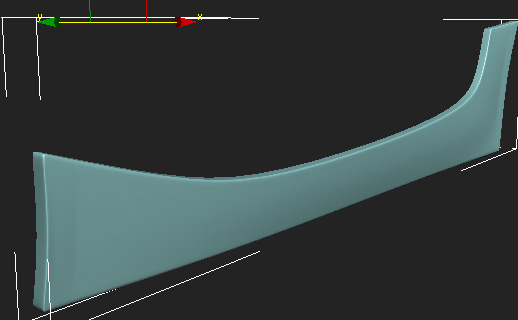
fig17 - Apres le Meshsmooth
Pour faire les autres parties de la carosserie, passez a la page 4.